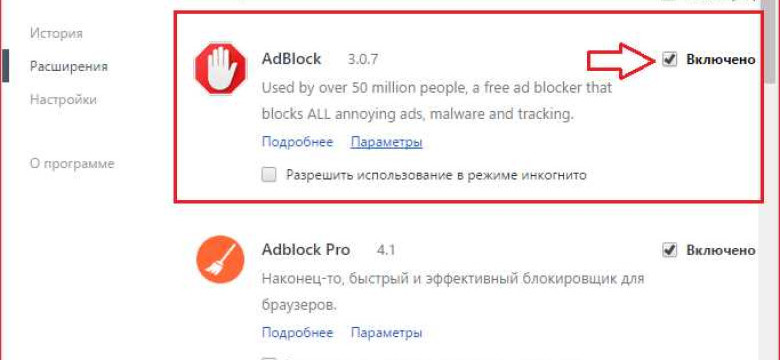
Реклама – неотъемлемая часть интернета. Она позволяет многим сайтам оставаться бесплатными и поддерживать свою деятельность. Однако, многие пользователи предпочитают не видеть рекламу, чтобы улучшить свой опыт использования интернета. В последние годы популярность браузерных расширений для блокировки рекламы, таких как Adblock, сильно возросла. Они помогают избавиться от раздражающей и навязчивой рекламы. В этой статье мы рассмотрим, как отключить Adblock в браузере Google Chrome и снова начать видеть рекламу на посещаемых сайтах.
Google Chrome – один из самых популярных браузеров в мире, и многие пользователи выбирают его благодаря удобству использования и широким возможностям настройки. Chrome также имеет свой собственный блокировщик рекламы, который может блокировать нежелательную рекламу и самостоятельно управлять списком исключений. Если вы ранее установили расширение Adblock для блокировки рекламы, но решили вернуть рекламу, то эта инструкция поможет вам отключить Adblock в браузере Google Chrome и настроить его на отображение рекламы на всех посещаемых сайтах.
Чтобы отключить блокировку рекламы в Google Chrome, нужно выполнить несколько простых шагов. Вам потребуется перейти в настройки расширений браузера и деактивировать Adblock. Следуйте этой подробной инструкции и в течение нескольких минут вы сможете отключить Adblock и начать видеть рекламу в своем браузере Google Chrome.
Как отключить adblock в браузере Google Chrome: подробная инструкция
Блокировщик рекламы, такой как adblock, может быть полезным инструментом для фильтрации раздражающей онлайн-рекламы в Google Chrome. Однако, иногда может возникнуть необходимость временно отключить блокировку рекламы в браузере Chrome. В этом руководстве мы расскажем, как отключить adblock в Google Chrome.
Шаги по отключению блокировщика рекламы в Google Chrome просты и не требуют особых навыков или знаний о компьютере:
| Шаг | Инструкция |
|---|---|
| 1 | Откройте браузер Google Chrome на своем компьютере. |
| 2 | Щелкните на значок adblock, который обычно расположен в правом верхнем углу окна браузера. Обычно это квадратик с буквами "ABP" или "AdBlock". |
| 3 | В выпадающем меню выберите пункт "Не блокировать рекламу на этом сайте". |
| 4 | Обновите страницу, чтобы увидеть результаты. Теперь реклама должна отображаться на веб-странице. |
Это все! Теперь вы знаете, как отключить adblock в браузере Google Chrome. Помните, что отключение блокировщика рекламы может привести к появлению раздражающей рекламы на веб-страницах. Вы всегда можете повторить эти шаги, чтобы снова включить блокировку рекламы в Google Chrome.
Программы для отключения AdBlock в Google Chrome
Как отключить блокировщик рекламы в Google Chrome? Существует несколько программ, которые могут помочь вам в этом деле. Вот некоторые из них:
1. AdBlocker Ultimate
AdBlocker Ultimate - это популярный блокировщик рекламы, который может быть использован для отключения AdBlock в Google Chrome. Это расширение позволяет блокировать рекламные элементы на веб-страницах, но вы также можете легко отключить его, следуя простым инструкциям.
2. AdGuard
AdGuard - еще один эффективный блокировщик рекламы, который можно использовать в Google Chrome. Он блокирует различные типы рекламных элементов и предлагает возможность отключить блокировку рекламы при необходимости. Чтобы отключить AdBlock, вы можете перейти в настройки AdGuard и отключить блокировку рекламы для конкретного сайта.
Выбор программы для отключения AdBlock в Google Chrome зависит от ваших потребностей и предпочтений. Однако, с любой из этих программ вы сможете легко отключить блокировку рекламы и просматривать веб-страницы без ограничений.
Как отключить Adblock в Google Chrome
Блокировка рекламы стала неотъемлемой частью нашего опыта использования интернета. Однако, иногда нам может понадобиться отключить блокировщик рекламы, например, для просмотра контента на определенных сайтах или поддержки издателей, от которых получаем ценную информацию. В этой инструкции мы расскажем, как отключить Adblock в браузере Google Chrome.
Чтобы отключить Adblock в Google Chrome, выполните следующие шаги:
- Откройте браузер Google Chrome.
- На правом верхнем углу браузера найдите кнопку с тремя точками, которая открывает основное меню Chrome.
- Наведите указатель мыши на кнопку и кликните по ней.
- В открывшемся меню выберите пункт "Настройки".
- Прокрутите вниз страницы настройки и найдите раздел "Расширения".
- В разделе "Расширения" найдите блокировщик рекламы (Adblock, AdBlock Plus или любой другой блокировщик, установленный вами) и кликните по кнопке "Удалить" или "Отключить".
- Появится диалоговое окно подтверждения, в котором вам будет предложено подтвердить свои намерения. Кликните по кнопке "Удалить" или "Отключить" для окончательного отключения блокировщика рекламы.
После выполнения этих шагов Adblock будет отключен в браузере Google Chrome и вы сможете просматривать рекламные материалы на сайтах. Однако, помните, что блокировка рекламы помогает защитить вас от нежелательного контента и потенциально вредоносных программ, поэтому будьте осторожны при включении рекламы.
Примечание: в данной инструкции описаны общие шаги для отключения Adblock в Google Chrome. В некоторых случаях может потребоваться использование других методов или настройки.
Подробная инструкция по отключению AdBlock в Google Chrome
1. Откройте браузер Google Chrome на вашем компьютере.
2. Найдите и нажмите на значок AdBlock в правом верхнем углу браузера. Обычно это значок в виде стоп-знака.
3. В открывшемся меню выберите пункт "Настройки".
4. В разделе "Расширения" найдите AdBlock и нажмите на кнопку "Параметры".
5. В окне настроек AdBlock найдите раздел "Общие" и отключите переключатель "Включить AdBlock".
6. После отключения AdBlock вам будет предложено обновить страницу. Нажмите на кнопку "Обновить", чтобы применить изменения.
Теперь AdBlock будет отключен в вашем браузере Google Chrome, и вы сможете видеть рекламу на веб-сайтах, которые ее используют. Если вам потребуется снова включить AdBlock, повторите описанные выше шаги и включите переключатель "Включить AdBlock".
Отключение блокировки рекламы в Google Chrome может быть полезным, если вы хотите поддержать веб-сайты, которые вы посещаете, или если вы заметили, что AdBlock блокирует полезную информацию на некоторых ресурсах.
Как отключить блокировщик рекламы в браузере Google Chrome
Вот пошаговая инструкция о том, как отключить блокировщик рекламы в Google Chrome:
- Откройте браузер Google Chrome.
- Нажмите на значок «Trusted» в правом верхнем углу окна браузера.
- В выпадающем меню выберите «Настройки». Откроется страница с настройками браузера.
- Прокрутите страницу вниз и нажмите на ссылку «Показать дополнительные настройки».
- В разделе «Конфиденциальность» найдите и нажмите на кнопку «Настройки контента».
- В открывшемся окне найдите раздел «Реклама» и щелкните на нем, чтобы открыть дополнительные настройки.
- Снимите флажок «Блокировать нежелательную рекламу на сайтах».
После выполнения этих шагов блокировщик рекламы adblock будет отключен в браузере Google Chrome. Вы сможете просматривать все рекламные материалы на сайтах, включая баннеры и всплывающие окна.
Однако, помните, что отключение блокировки рекламы может повлечь за собой увеличение количества рекламы, которую вы видите в браузере. Будьте осторожны и используйте блокировку рекламы на свое усмотрение.
Методы отключения AdBlock в Google Chrome
Отключение AdBlock для определенного сайта
Прежде чем полностью отключать AdBlock, вы можете попробовать отключить его только для конкретного сайта:
- Откройте сайт, на котором вы хотите отключить рекламу.
- Щелкните правой кнопкой мыши на значке AdBlock в правом верхнем углу браузера.
- Выберите пункт "Не блокировать на этом сайте" из контекстного меню.
Теперь AdBlock не будет блокировать рекламу на этом конкретном сайте.
Отключение AdBlock во всем браузере
Если вы хотите полностью отключить AdBlock в Google Chrome, вы можете воспользоваться следующими инструкциями:
- Щелкните правой кнопкой мыши на значке AdBlock в правом верхнем углу браузера.
- Выберите пункт "Параметры" из контекстного меню.
- В открывшемся окне параметров выберите вкладку "Функции".
- Снимите флажок рядом с опцией "Включить AdBlock".
Теперь AdBlock будет полностью отключен в вашем браузере Google Chrome.
Как временно отключить блокировку рекламы в Google Chrome
Чтобы временно отключить AdBlock в Google Chrome, следуйте этим простым шагам:
Шаг 1: Откройте браузер Google Chrome и перейдите в его настройки, нажав на иконку с тремя вертикальными точками в правом верхнем углу окна.
Шаг 2: В выпадающем меню выберите пункт "Настройки".
Шаг 3: В разделе "Настройки" прокрутите страницу вниз до раздела "Расширения".
Шаг 4: Найдите расширение AdBlock в списке установленных расширений.
Шаг 5: Чтобы временно отключить AdBlock, нажмите на переключатель рядом с ним. Когда кнопка переключится в положение "Выкл.", блокировщик рекламы будет временно отключен.
Шаг 6: Теперь вы можете просматривать веб-страницы без блокировки рекламы в Google Chrome. Однако не забудьте включить блокировку рекламы обратно, чтобы защитить себя от нежелательной рекламы в будущем.
Часто задаваемые вопросы:
1. Как долго будет отключена блокировка рекламы в Google Chrome?
Блокировка рекламы будет отключена только до тех пор, пока вы не включите ее обратно. Как только вы включите AdBlock снова, блокировка рекламы будет активирована.
2. Что делать, если я хочу удалить AdBlock из Google Chrome?
Если вы хотите удалить блокировщик рекламы AdBlock из Google Chrome, вы можете перейти в раздел "Расширения" в настройках браузера, найдите AdBlock в списке установленных расширений и нажмите на кнопку "Удалить".
3. Какую альтернативу можно использовать вместо AdBlock в Google Chrome?
В Google Chrome существует множество альтернативных блокировщиков рекламы, таких как uBlock Origin, AdGuard и Ghostery. Вы можете выбрать любое из этих расширений, чтобы блокировать рекламу на веб-страницах.
Полное отключение AdBlock в Google Chrome: проверенные способы
Блокировку рекламы можно отключить в браузере Google Chrome, используя различные методы. Ниже мы рассмотрим несколько проверенных способов.
1. Отключение AdBlock через настройки браузера
Для отключения блокировщика рекламы Adblock в Google Chrome, следуйте этим шагам:
- Откройте браузер Google Chrome.
- Нажмите на иконку "Меню", которая находится в верхнем правом углу окна браузера (три точки).
- В появившемся меню выберите "Настройки".
- Прокрутите страницу вниз и нажмите на "Дополнительно".
- В разделе "Конфиденциальность и безопасность" выберите "Содержание сайтов".
- В разделе "Реклама" отключите переключатель "Заблокировать рекламу на некоторых сайтах".
2. Отключение AdBlock для определенных сайтов
Google Chrome позволяет отключать блокировщик рекламы Adblock только на определенных сайтах. Чтобы сделать это, выполните следующие действия:
- Откройте браузер Google Chrome.
- Перейдите на веб-сайт, на котором вы хотите отключить блокировку рекламы.
- Нажмите на иконку AdBlock в правом верхнем углу окна браузера.
- В выпадающем меню выберите "Не блокировать на этом сайте".
3. Удаление AdBlock из Google Chrome
Если вы хотите полностью удалить блокировщик рекламы Adblock из браузера Google Chrome, следуйте этим инструкциям:
- Откройте браузер Google Chrome.
- Нажмите на иконку "Меню", которая находится в верхнем правом углу окна браузера (три точки).
- В появившемся меню выберите "Настройки".
- Прокрутите страницу вниз и нажмите на "Расширения".
- В списке установленных расширений найдите "Adblock" и нажмите на кнопку "Удалить".
Выберите один из этих способов, чтобы полностью отключить блокировщик рекламы Adblock в браузере Google Chrome и наслаждаться просмотром рекламы на веб-сайтах.
Как отключить блокировку рекламы в Google Chrome: действенные методы
Метод 1: Отключение блокировки рекламы для определенного сайта
1. Откройте веб-сайт, для которого хотите отключить блокировку рекламы в браузере Google Chrome.
2. Щелкните правой кнопкой мыши на значке блокировщика рекламы в правом верхнем углу окна браузера Google Chrome (обычно это значок adblock).
3. В контекстном меню выберите "Не блокировать на этом сайте" или аналогичную опцию.
4. Перезагрузите страницу веб-сайта, и блокировка рекламы будет отключена только на этом сайте.
Метод 2: Отключение блокировки рекламы в Google Chrome полностью
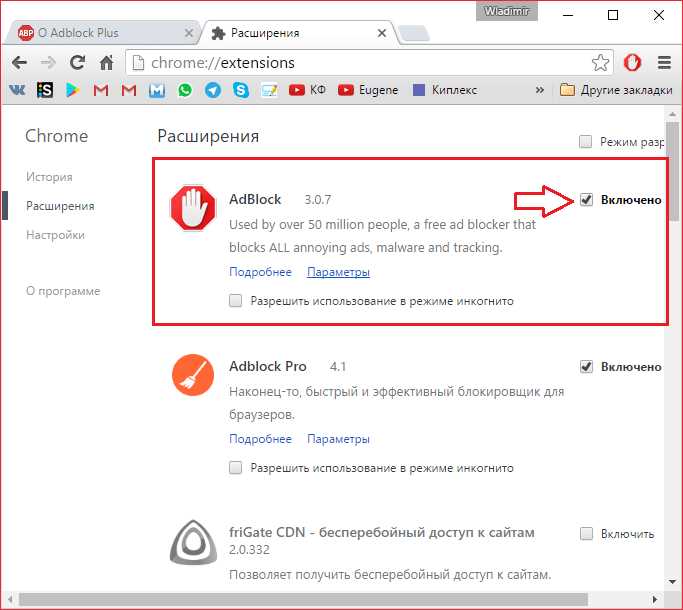
1. Откройте браузер Google Chrome и нажмите на значок с тремя точками в правом верхнем углу окна.
2. В выпадающем меню выберите "Настройки".
3. Прокрутите страницу вниз и выберите "Расширения" в левой панели.
4. Найдите блокировщик рекламы (обычно это расширение с названием adblock), и щелкните переключатель рядом с ним, чтобы отключить его.
5. Перезагрузите браузер Google Chrome, и блокировка рекламы будет полностью отключена.
| chrome | блокировщик | отключить |
|---|---|---|
| chrome | блокировщик | |
| как | в | |
| рекламы | браузере | в |
| браузере | adblock | рекламы |
Видео:
Как Отключить Уведомления от Сайтов в Браузере Google Chrome в 2022
Как Отключить Уведомления от Сайтов в Браузере Google Chrome в 2022 by Хомяк Компьютерный 23,818 views 1 year ago 2 minutes, 46 seconds
Вопрос-ответ:
Как отключить adblock в браузере Google Chrome?
Для отключения adblock в браузере Google Chrome, вам нужно сделать следующее. Сначала откройте браузер и нажмите на значок adblock в правом верхнем углу окна браузера. Появится выпадающее меню, в котором вам нужно найти опцию "Отключить" и щелкнуть по ней. После этого adblock будет отключен, и вы сможете видеть рекламу на посещаемых вами веб-сайтах. Также обратите внимание, что процедура отключения adblock может немного отличаться в разных версиях расширения, поэтому, если вы не можете найти опцию "Отключить" в выпадающем меню, попробуйте открыть настройки расширения и там найти соответствующую опцию.
Как отключить Adblock в Google Chrome?
Чтобы отключить Adblock в Google Chrome, следуйте этим простым шагам. Воспользуйтесь поиском в правом верхнем углу окна браузера, чтобы найти значок Adblock. Щелкните на значке, чтобы открыть выпадающее меню. Найдите в списке опцию "Отключить" и щелкните по ней. Теперь Adblock отключен, и реклама будет отображаться на посещаемых вами веб-сайтах. Если вы не можете найти значок Adblock в верхней части окна браузера, попробуйте щелкнуть правой кнопкой мыши на любой пустой области на панели инструментов браузера и выбрать опцию "Управление расширениями" из контекстного меню. В появившемся окне найдите Adblock в списке расширений и щелкните на нем, чтобы перейти к его настройкам. Здесь вы сможете найти опцию "Отключить" и воспользоваться ею.
Как отключить блокировку рекламы в Google Chrome?
Отключение блокировки рекламы в Google Chrome очень просто. Просто щелкните на значок блокировщика рекламы в правом верхнем углу окна браузера. В выпадающем меню найдите опцию "Отключить" и щелкните по ней. Это отключит блокировку рекламы в браузере Google Chrome, и вы сможете видеть рекламу на любом веб-сайте. Если вы не видите значка блокировщика рекламы в правом верхнем углу окна браузера, попробуйте найти его в списке расширений, открыв окно управления расширениями через контекстное меню, вызванное правой кнопкой мыши на панели инструментов браузера. Найдите блокировщик рекламы в списке расширений и в его настройках найдите опцию "Отключить". Щелкните по ней, чтобы отключить блокировку рекламы.




































